Ori de câte ori întâmpinați probleme cu redarea audio sau înregistrările cu microfon, primul lucru pe care trebuie să îl accesați este panoul de control al sunetului Windows. Vă permite să personalizați, să reglați și să configurați setările de sunet din aparatul dvs. Aici, în acest articol, am detaliat 6 moduri diferite prin care puteți deschide panoul de control al sunetului în Windows 10.
Vă rugăm să rețineți că toate cele 6 moduri menționate în acest articol vor lansa următoarea fereastră a panoului de control al sunetului:
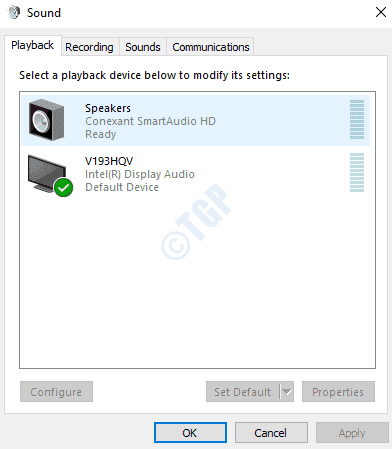
Metoda 1: Din bara de căutare a meniului Start din Windows
1. Începeți să tastați setări de sunet la bara de căutare a meniului Windows. Din rezultatele care apar, faceți clic pe Setări de sunet opțiune din fereastra din stânga sau puteți face clic pe Deschis opțiune din fereastra din dreapta panou.
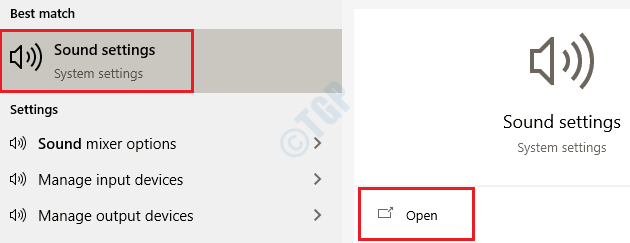
2. Odată ce ferestrele Setări aplicația se lansează cu setările de sunet, asigurați-vă că sunteți pe Sunet pagina mai întâi și apoi faceți clic pe Panoul de control al sunetului link sub Setări conexe antet.
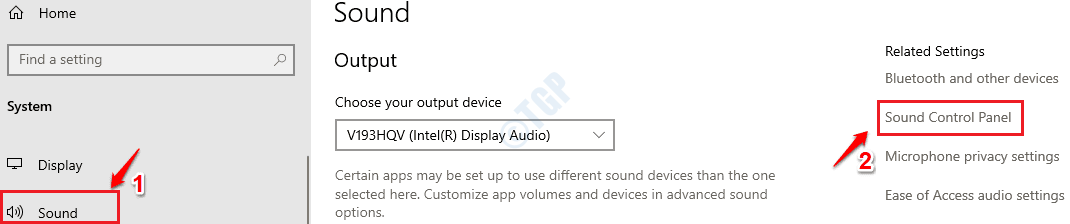
Asta este. Aceasta va lansa acum panoul de control al sunetului pentru dvs.
Metoda 2: Prin comanda Run
1. presa CÂȘTIGĂ + R tastele împreună pentru a lansa Alerga fereastra de comandă. Odată ce se lansează, tastați următoarea comandă și apăsați tasta Enter.
controlează sunetele mmsys.cpl
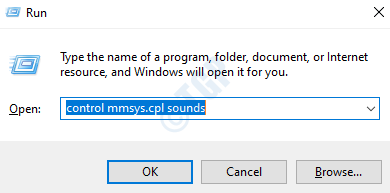
Asta este. Acum ar trebui să puteți vedea panoul de control al sunetului din fața dvs.
Metoda 3: Din linia de comandă
1. Lansa Alerga fereastra apăsând tastele CÂȘTIGĂ și R împreună. Apoi tastați cmd în caseta de comandă Run și apăsați tasta introduce cheie.
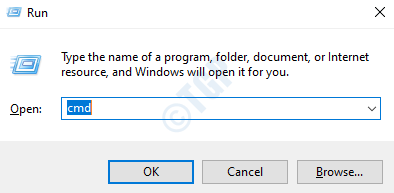
2. Ca în continuare, copiați și lipiți următoarea comandă pentru a comanda fereastra prompt și apăsați introduce tasta pentru a lansa panoul de control al sunetului.
controlează sunetele mmsys.cpl
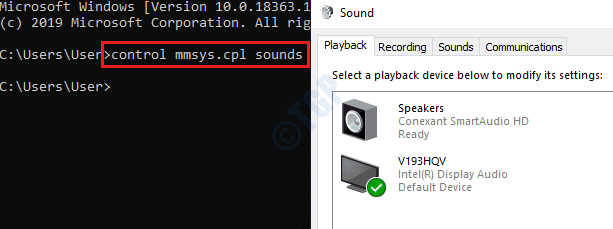
Metoda 4: Din pictograma de sunet a barei de activități
1. Faceți clic dreapta pe pictograma difuzorului care se află în colțul din dreapta al bara de activități. Din meniul contextual cu clic dreapta, faceți clic pe opțiune Deschideți Setări sunet.
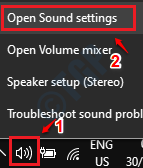
2. Aceasta va lansa aplicația Windows Settings. Pe fereastra din stânga, faceți clic pe Sunet opțiune și în fereastra din dreapta panou, sub Setări conexe secțiune, faceți clic pe linkul care scrie Panoul de control al sunetului pentru a-l lansa.
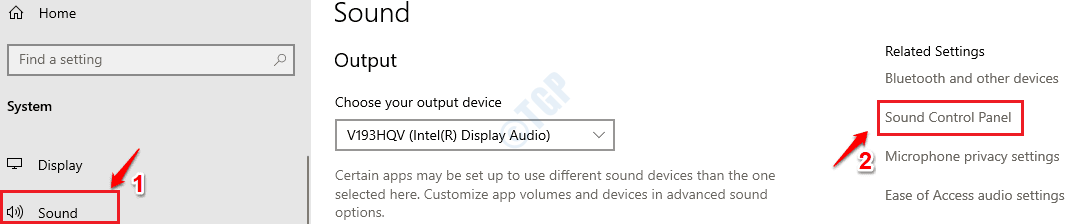
Metoda 5: Prin aplicația Setări Windows
1. Apăsați tastele WIN și eu imediat pentru a lansa ferestrele Setări aplicație. Odată ce se lansează, faceți clic pe țiglă Personalizare.
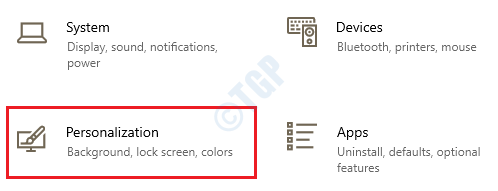
2. În fereastra din stânga, faceți clic pe Teme opțiune și în fereastra din dreapta, faceți clic pe Sunete filă.
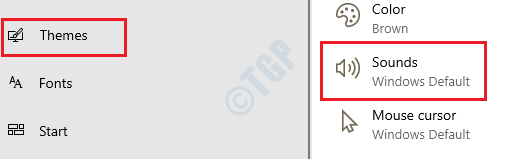
Asta este. Bucurați-vă de configurarea setărilor de sunet de la panoul de control al sunetului.
Metoda 6: Direct de la Panoul de control
1. Lansa Alerga caseta de dialog apăsând tasta CÂȘTIGĂ și R cheile împreună. Când se deschide, tastați panou de control și a lovit introduce cheie.
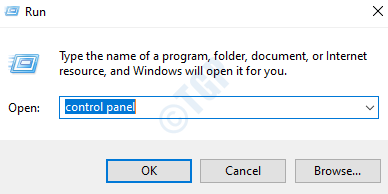
2. Acum, în fereastra de căutare a panoului de control, tastați sunet și a lovit introduce cheie. Aceasta va afișa opțiunile pentru setările de sunet. După cum se arată în captura de ecran de mai jos, faceți clic pe link Sunet.
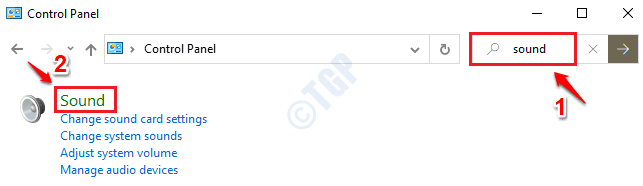
Sper că ți s-a părut util articolul.